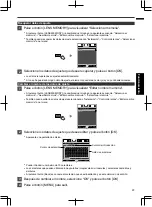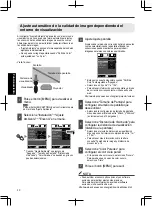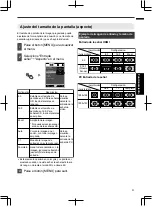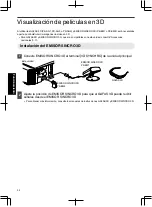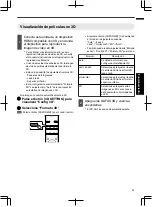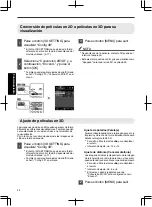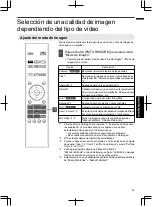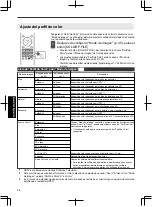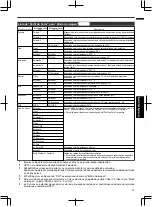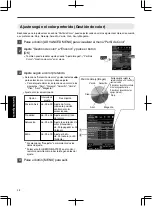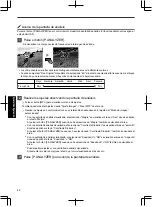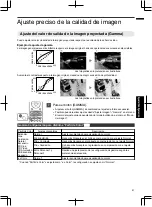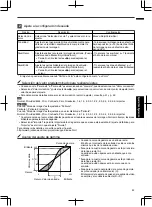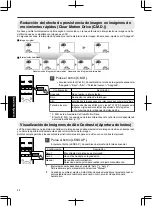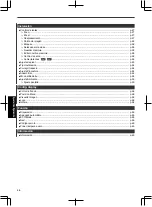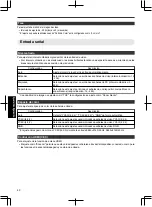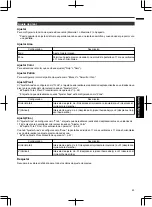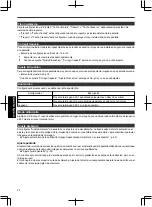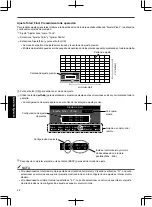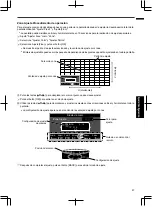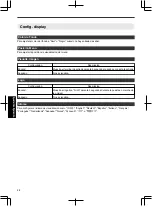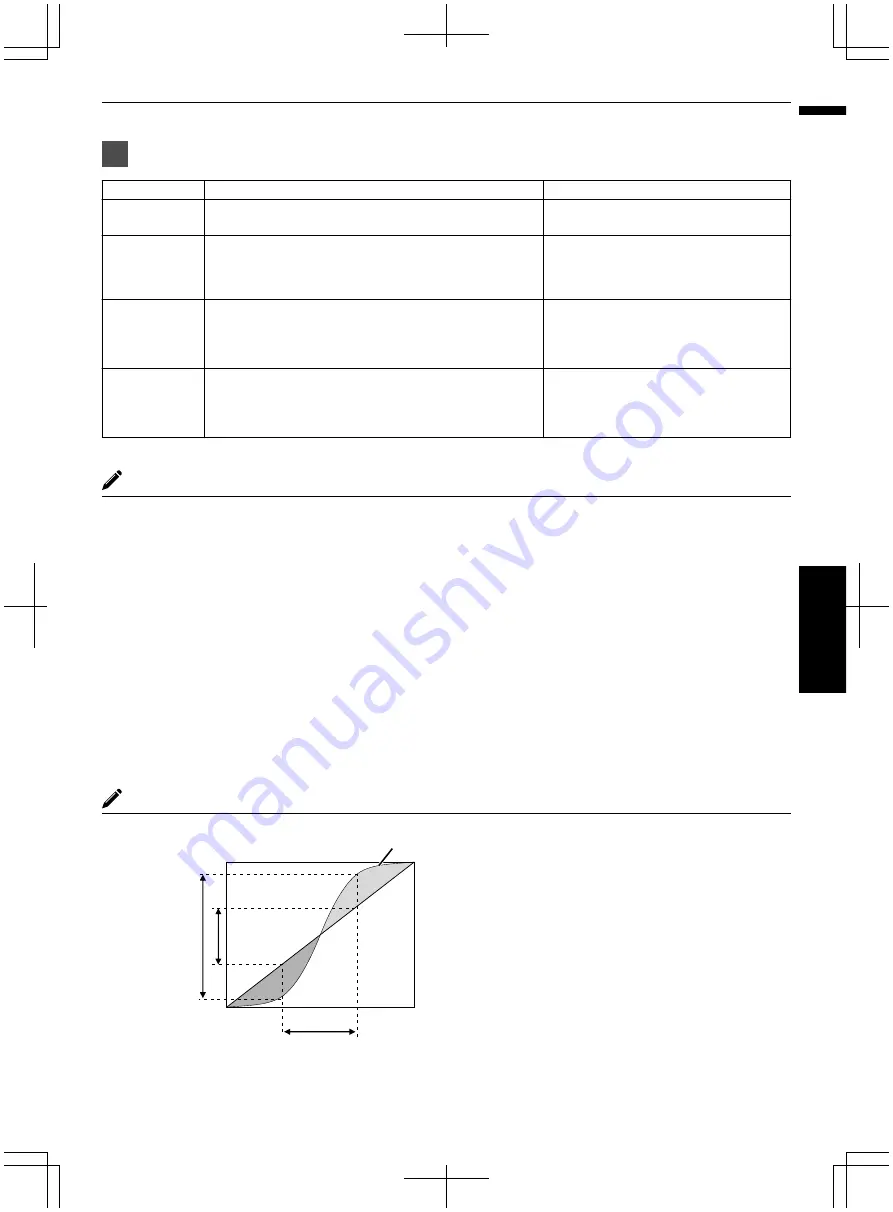
2
Ajuste a la configuración deseada
Opción
Descripción
Configuración
Selección de
color
Seleccione “Selección de color” y seleccione el color a
ajustar
Blanco/Rojo/Verde/Azul
Tonalidad
Ajusta el nivel general de brillo automáticamente para
obtener un resultado equilibrado sin comprometer la
gradación de la imagen.
-16 (oscurece la imagen para un efecto de
baja exposición) a +16 (aumenta el brillo
de la imagen para un efecto de alta
exposición)
NivelOscur.
Ajusta las partes oscuras de la imagen de entrada. (Puede
ajustarse cada Blanco/Rojo/Verde/Azul).
0
Para ello, utilice las teclas
H
I
para desplazar el
cursor.
-7 (oscurece las sombras) a +7 (aumenta
el brillo de las sombras)
Nivel Brillo
Ajusta las partes brillantes de la imagen de entrada.
(Puede ajustarse cada Blanco/Rojo/Verde/Azul).
0
Para ello, utilice las teclas
H
I
para desplazar el
cursor.
-7 (oscurece las zonas brillantes) a +7
(aumenta el brillo de las zonas brillantes)
* El ajuste no puede realizarse cuando “Perfil de Color” está configurado como “x.v.Color”.
Selección del valor predeterminado para realizar ajustes
0
Cuando uno de “Personal1” a “Personal3” es seleccionado en “Gamma”, puede seleccionar un “Valor corrección”.
0
Seleccione “Valor corrección” y pulse las teclas
H
I
para seleccionar un valor de corrección (valor de ajuste) como
valor base para el ajuste.
0
Para obtener más detalles sobre el valor de corrección (valor de ajuste), consulte p. 41 y p. 42.
V
Normal, Prioridad Brillo, Prior. Contraste, Prior. Gradación, 1.8, 1.9, 2.0, 2.1, 2.2, 2.3, 2.4, 2.5, 2.6, importar
X
W
Cuando “Modo de imagen” está ajustado a “Película”:
Película 1, Película 2, importar
Cuando “Modo de imagen” está ajustado a un valor distinto de “Película”:
Normal, Prioridad Brillo, Prior. Contraste, Prior. Gradación, 1.8, 1.9, 2.0, 2.1, 2.2, 2.3, 2.4, 2.5, 2.6, importar
0
Cuanto menor sea el valor, más brillantes pasarán a ser las áreas oscuras de la imagen. Al mismo tiempo, las áreas
brillantes aparecerán más apagadas.
0
Seleccionar “importar” le permite importar datos de gamma que se crean externamente. El ajuste de fábrica para
“importar” es el mismo que el ajuste “Normal”.
Para obtener más detalles, consulte nuestro sitio web.
http://www3.jvckenwood.com/projector/support/index.html
Acerca del ajuste de gamma
0
Cuando la curva de gamma es una línea recta:
El brillo y el contraste de la entrada de vídeo serán los
mismos que los de la salida de vídeo.
0
Área para la cual la curva de gamma está por encima
de la línea recta (A):
La salida de vídeo aparece más brillante que en la
entrada.
0
Área para la cual la curva de gamma está por debajo
de la línea recta (B):
La salida de vídeo aparece más oscura que en la
entrada.
0
Área para la cual la pendiente de la curva de gamma
es pronunciada (tono intermedio) (C):
El intervalo de la escala de grises de la salida de vídeo
se amplía y el contraste aumenta (D
"
D’).
C
B
A
D
0
255
0
255
D”
Curva de gamma
Valor de entrada
V
a
lor de salida
Oscuro
Oscuro
Brillante
Brillante
43
Ajuste/Configuración
Summary of Contents for D-ILA DLA-RS49
Page 83: ...83 ...
Page 84: ... DLA RS67 DLA RS57 DLA RS49 D ILA PROJECTOR 2013 JVC KENWOOD Corporation 1010TAY SW AO ...
Page 167: ...83 ...
Page 168: ... DLA RS67 DLA RS57 DLA RS49 PROJECTEUR D ILA 2013 JVC KENWOOD Corporation 1010TAY SW AO ...
Page 251: ...83 ...
Page 252: ... DLA RS67 DLA RS57 DLA RS49 D ILA PROYECTOR 2013 JVC KENWOOD Corporation 1010TAY SW AO ...